文档简介:
快速入门
本教程将指引您快速了解试用云点播服务。
步骤1:开通云点播
-
点击【云点播控制台】就可进入控制台界面,开始接入您的云点播服务。
步骤 2:上传视频
-
单击左侧导航栏【媒体库】;
-
单击【上传视频】;
-
选择点播区域;
-
单击【点击上传】,选择一个本地视频文件,如“60s.mp4”,单击【打开】,然后单击【下一步】;
-
是否对上传视频处理处选择【直接上传】,然后单击【确定】;
-
等待视频上传完成,单击【确定】。
步骤 3:创建转码模板
-
单击左侧导航栏【转码模板】;
-
单击【自定义模板】,然后单击【添加自定义模板】;
-
在配置页面分别填写模板名称、封装格式、格式编码、分辨率、视频码率、视频帧率、音频编码格式、音频码率、音频采样率,最后单击【保存】。如下图:
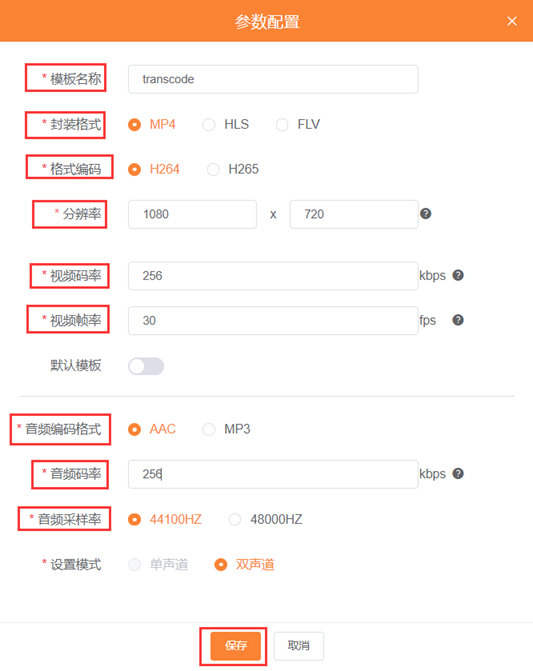
步骤 4:创建水印模板
-
单击左侧导航栏【水印模板】;
-
单击【新增】,在新建页面分别填写水印名称、上传水印图片、配置显示位置,最后单击【保存】。如下图:
步骤 5:处理视频
-
在【媒体库】标签页,选择一个已经上传的视频,如“60s.mp4”,单击操作栏的【转码设置】;
-
在转码设置页面添加转码模板:单击转码模板下拉框,选择转码模板“transcode”;单击水印模板下拉框,选择水印模板“water”;
-
单击是否截取首帧做封面按钮,选择截取首帧做封面;
-
最后单击【确定】,等待转码。
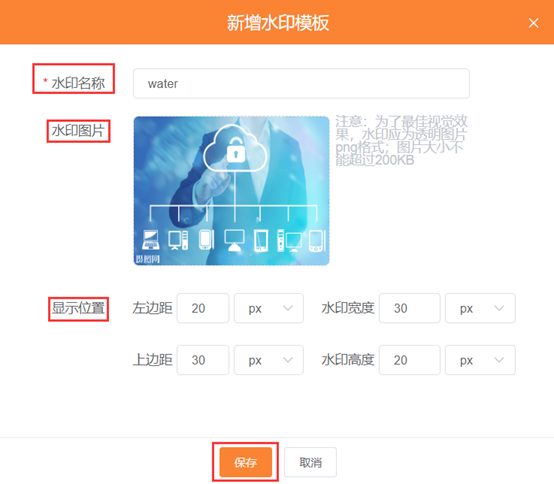
步骤 6:视频预览
-
单击视频“60s.mp4”操作栏的【详情】;
-
单击【视频地址】标签页,在操作栏单击【视频预览】;
-
在播放页面,单击播放按钮,可以预览视频。
步骤 7:获取播放链接
-
单击视频“60s.mp4”操作栏的【详情】;
-
单击【视频地址】标签页,在操作栏单击【复制地址】;
-
在web浏览器URL地址栏输入已复制的视频地址,按下回车键,即可下载视频。






